2023-07-12 315
win8显示隐藏文件方法介绍
1.双击桌面上的【计算机】图标。
2.点击左上方的【查看】。
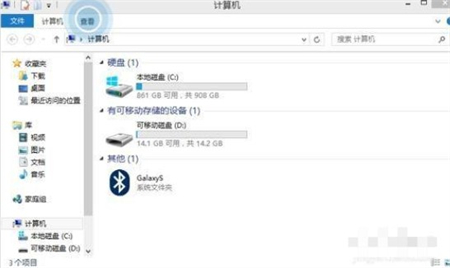
3.选择右上方的【选项】。

4.点击【更改文件夹和搜索选项】。

5.在文件夹选项中,选择【查看】。

6.在“高级设置”中,选择【显示隐藏的文件、文件夹和驱动器】。

7.若需要显示隐藏的系统文件,则需将“隐藏受保护的操作系统文件(推荐)”前的“√”去掉。
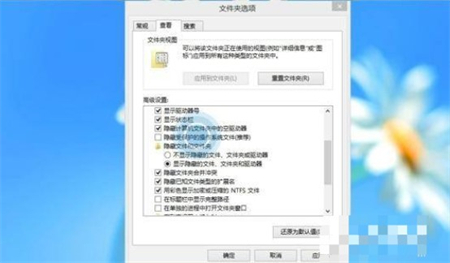
8.最后点击下方的【确定】即可。
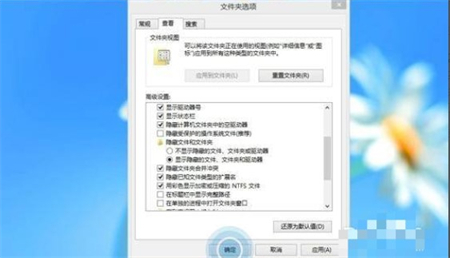
上述就是关于win8怎么显示隐藏文件,希望可以帮助用户们。
原文链接:https://000nw.com/17558.html
=========================================
https://000nw.com/ 为 “电脑技术吧” 唯一官方服务平台,请勿相信其他任何渠道。
系统教程 2023-07-23
电脑技术 2023-07-23
应用技巧 2023-07-23
系统教程 2023-07-23
系统教程 2023-07-23
软件办公 2023-07-11
软件办公 2023-07-11
软件办公 2023-07-12
软件办公 2023-07-12
软件办公 2023-07-12
扫码二维码
获取最新动态
